本文档介绍了在BOS系统中,通过插件干预实现单据列表弹窗功能的方法。针对无法直接通过BOS配置实现弹窗列表的场景,提出了插件解决方案。详细步骤包括在表单中添加文本字段并设置属性,编写插件代码以监听文本字段编辑按钮的点击事件,并通过ListShowParameter类打开单据列表弹窗。此外,还说明了插件代码的编写要点、如何部署插件以及方案的可推广价值和行业普适性,最后提供了相关阅读资源链接。
【业务背景】
众所周知,基础资料字段可以在BOS中简单配置,即可弹出对应基础资料列表。但是在实际的工作中部分场景可能想要选单单据,而单据列表无法在BOS中通过简单配置的方式实现弹窗。此时需要通过插件干预的方式,可以实现弹窗列表功能。
【案例演示】
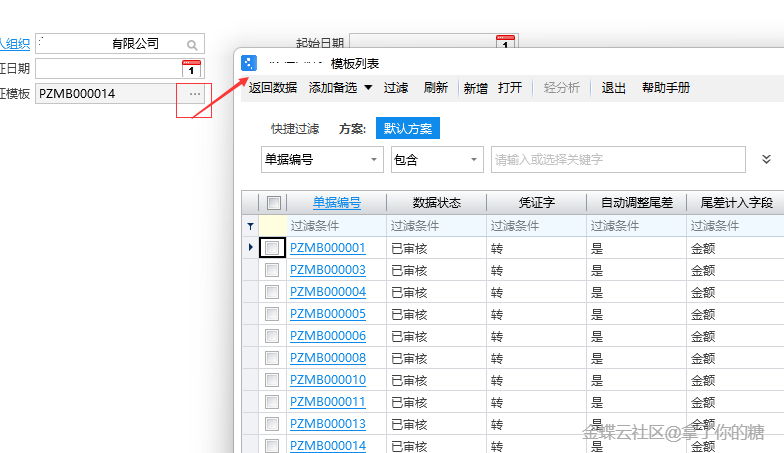
【知识点分析】
1.文本字段有【编辑按钮】选项可以插件干预
2.插件中BeforeF7Select方法可以监听到文本字段的编辑按钮点击
3.通过ListShowParameter类可以弹窗单据列表
4.在ShowForm的回调函数中,可以拿到列表返回结果
【解决方案】
1.在表单中新增文本字段,同时修改以下两个属性

效果如图:
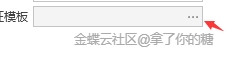
tip:为什么选择【仅按钮编辑】,是因为如果选择【标准】,也能显示编辑按钮。但是文本框是可以手工维护的(并不会像基础资料那样,模糊匹配出对应单据)。而如果使用锁定性锁定该字段,就会导致编辑按钮不显示。所以选择【仅按钮编辑】,既可以避免手工维护错误数据,又可以显示编辑按钮。
2.新增表单插件:
using Kingdee.BOS.Core.Bill;
using Kingdee.BOS.Core.Bill.PlugIn;
using Kingdee.BOS.Core.DynamicForm.PlugIn.Args;
using Kingdee.BOS.Core.Metadata;
using Kingdee.BOS.ServiceHelper;
using Kingdee.BOS.Util;
using System.Collections.Generic;
using System.ComponentModel;
namespace Demo.BOS.Business.PlugIn
{
/// <summary>
/// 【单据插件】文本编辑按钮点击事件
/// </summary>
[Description("【单据插件】文本编辑按钮点击事件"), HotUpdate]
public class TextEditButtonPlugIn : AbstractBillPlugIn
{
public override void BeforeF7Select(BeforeF7SelectEventArgs e)
{
base.BeforeF7Select(e);
switch (e.FieldKey.ToUpperInvariant())
{
//对应文本字段
case "FTEMPLATE":
this.ShowTemplate();
return;
}
}
private void ShowVoucherTemplate()
{
//打开单据列表
ListShowParameter listShowPara = new ListShowParameter();
listShowPara.FormId = "XXXX";//单据标识
listShowPara.PageId = Guid.NewGuid().ToString();
listShowPara.ParentPageId = this.View.PageId;
listShowPara.MultiSelect = true;
listShowPara.ListType = (int)Kingdee.BOS.Core.Enums.BOSEnums.Enu_ListType.SelBill;
listShowPara.IsLookUp = true;
//过滤条件已审核
listShowPara.ListFilterParameter.Filter = listShowPara.ListFilterParameter.Filter.JoinFilterString(" FDocumentStatus ='C' ");
listShowPara.IsShowUsed = true;
listShowPara.IsShowApproved = false;
this.View.ShowForm(listShowPara, delegate (FormResult result)
{
if (result.ReturnData != null)
{
ListSelectedRowCollection returnData = result.ReturnData as ListSelectedRowCollection;
if (returnData.Count > 0)
{
List<string> billNumbers= returnData.Select(o => o.BillNo).ToList();
//赋值到字段
this.View.Model.SetValue("FTEMPLATE", string.Join(";", billNumbers));
this.View.UpdateView("FTEMPLATE");
}
}
});
}
}tip:(1)e.FieldKey判断字段名的时候,注意大小写,文本的 A != a;
(2)returnData 里不只有BillNo属性,可以调试起来看看
(3)listShowPara.MultiSelect 为是否显示复选框
3.生成插件并拷贝到应用站点的WebSite\Bin目录下
4.BOS中挂载插件到表单插件,保存元数据,重启IIS查看效果。
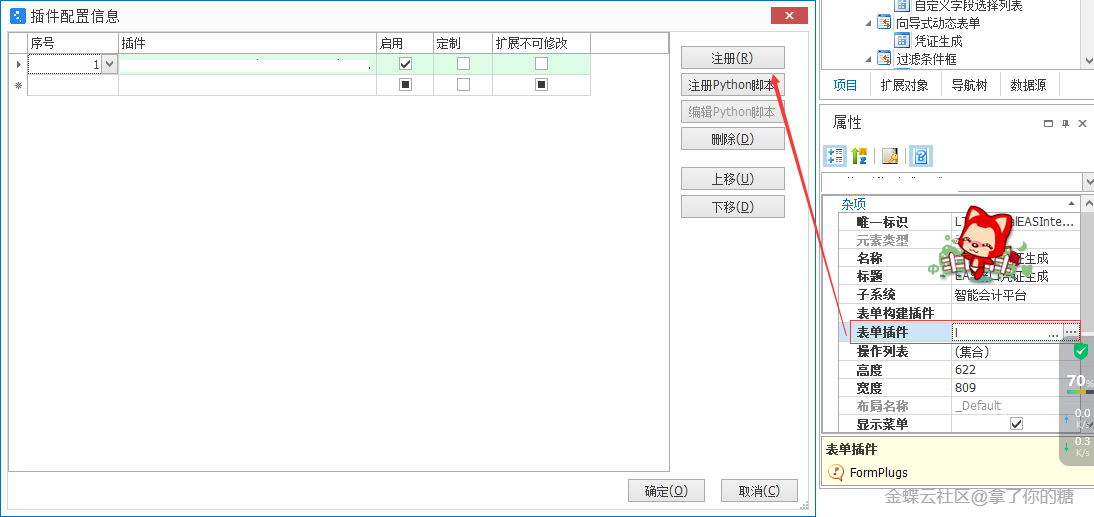
效果如下图所示:
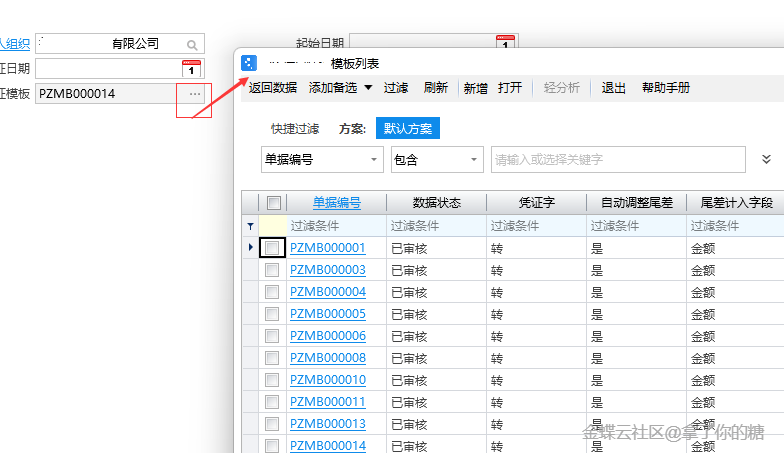
【方案的可推广价值】
行业的普适程度:
适用于所有行业。
对客户的价值:
如果单据中涉及业务流程以外的节点单据需要记录,而通过查询单据列表再手工反填的方式,既耽误时间增加工作量,又可能会导致非故意的错误。可以通过此方法,二开插件处理,实现打开单据列表,并记录。
尚未被满足的重要产品功能需求:
本来想着他能显示链接,点击链接再打开对应的单据,但是BOS配置了半天没配置出来![]() 勾选这个选项也并没有生效。
勾选这个选项也并没有生效。
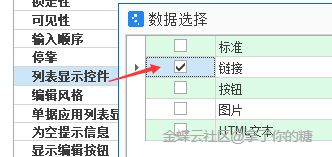
可以通过新增按钮,通过按钮点击事件,获取到该文本值,传参打开对应单据的方式变通实现。
【拓展阅读】
四种ShowParameter示例: https://vip.kingdee.com/link/s/MefJr
ListShowParameter属性:https://vip.kingdee.com/link/s/MEMff


